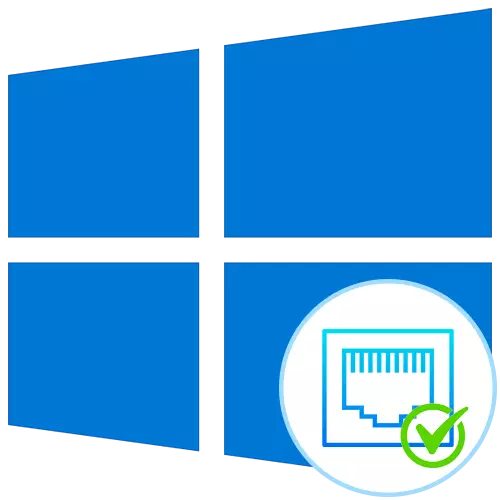
Метод 1: Неттат файдалы
Netstat - Windows 10 операцион системаның бер өлеше булган стандарт ярдәм. Ул челтәр мәгълүматын, шул исәптән ачык портлар исемлегенә кагыла. Моның ярдәмендә сез дәүләт, порт төре, җирле һәм тышкы адресны белә аласыз. Бу вариант өстенлекле, чөнки ул төрле сайтларга күчү һәм өстәмә программа тәэминатны йөкләүдән таләп ителми, һәм астагы мәкаләдә бу боерык принципларын укыгыз. Сез кызыксынган мәгълүматны бары тик тасвирлау өчен кулланырга киңәш ителә һәм кулланырга киңәш ителә.
Күбрәк укыгыз: Ачык портларны карау өчен Нетстат командасын куллану
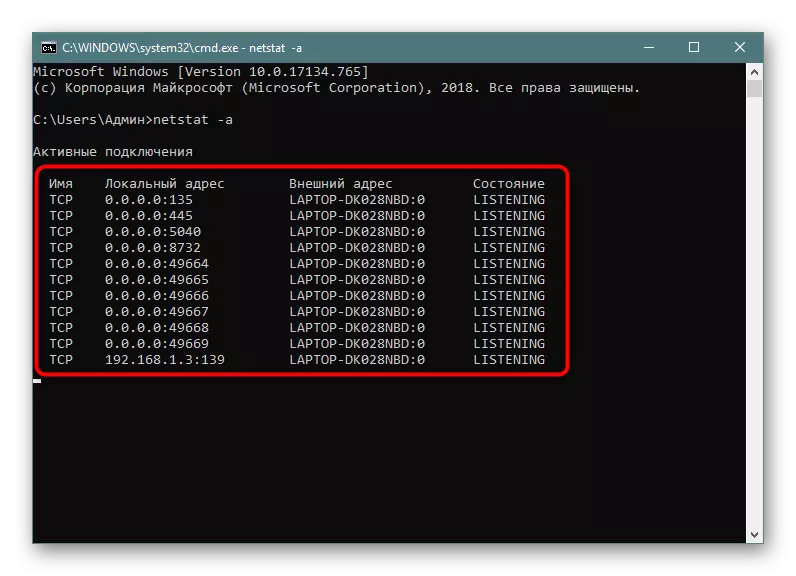
Метод 2: Windows Shiewwall
Кушылу белән кайбер программалар һәм хезмәтләр өчен портларга кирәк, шуңа күрә алар стандартлы ут саклагыч белән күзәтелә. Портны ачарга теләсә нинди рөхсәт тиешле исемлектә саклана, алар биремне башкару өчен кулланылыш өчен кулланылырга мөмкин:
- "Старт" ны ачып, Аннан Фервилл менюсында бар.
- Сул панель аша, "алдынгы көйләүләр" бүлегенә күчегез.
- "Килгән бәйләнеш" каталогын ачу.
- Тычканның сул төймәсе белән ике тапкыр ике тапкыр басыгыз.
- "Протоколлар һәм портларга" салынуга күчегез.
- Хәзер сез җирле портны җиңел генә билгели аласыз.
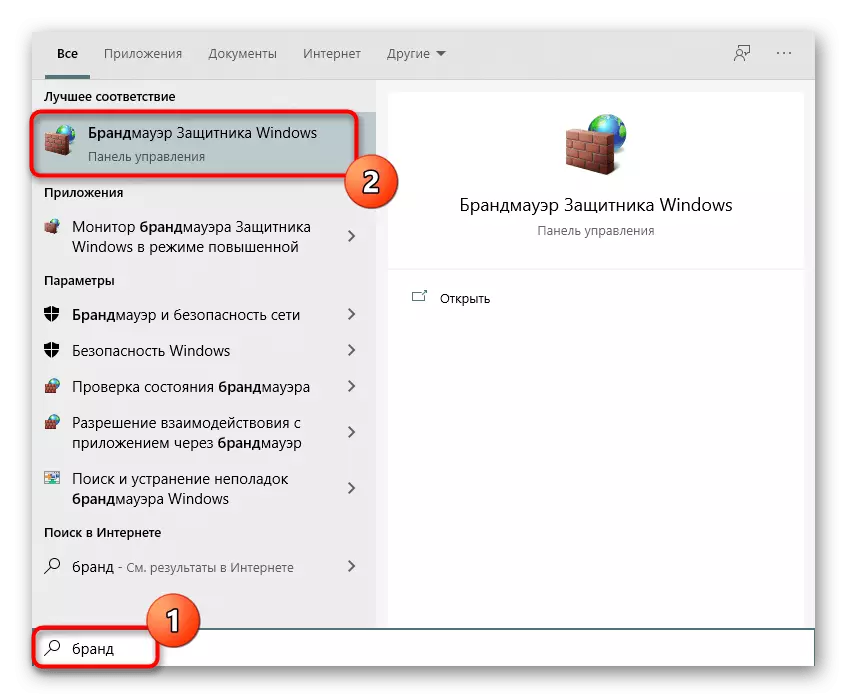
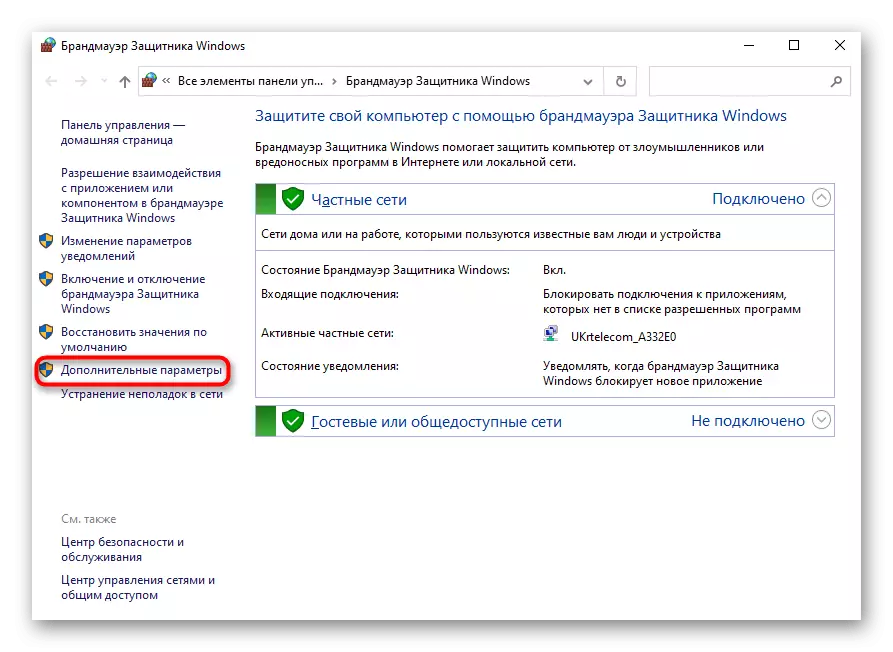
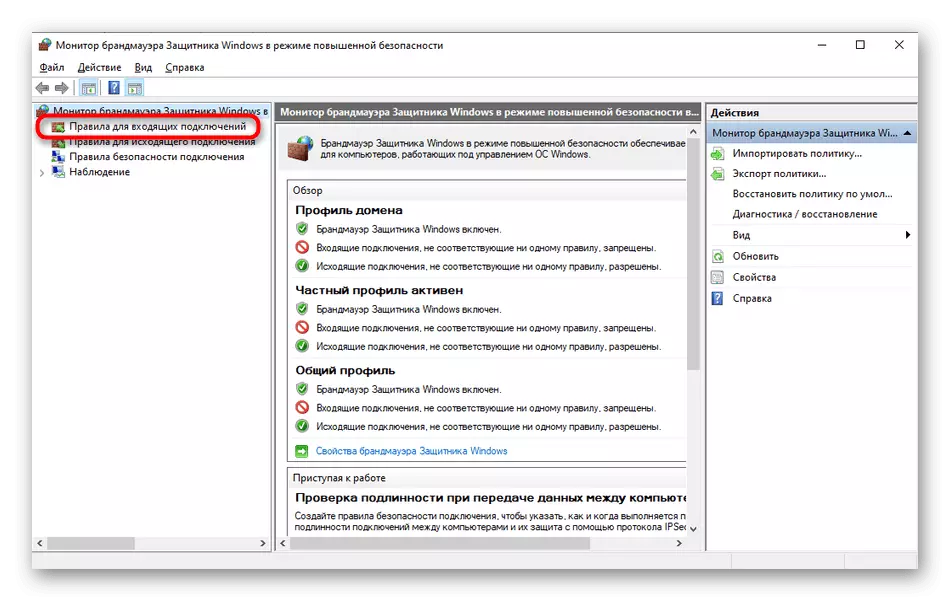
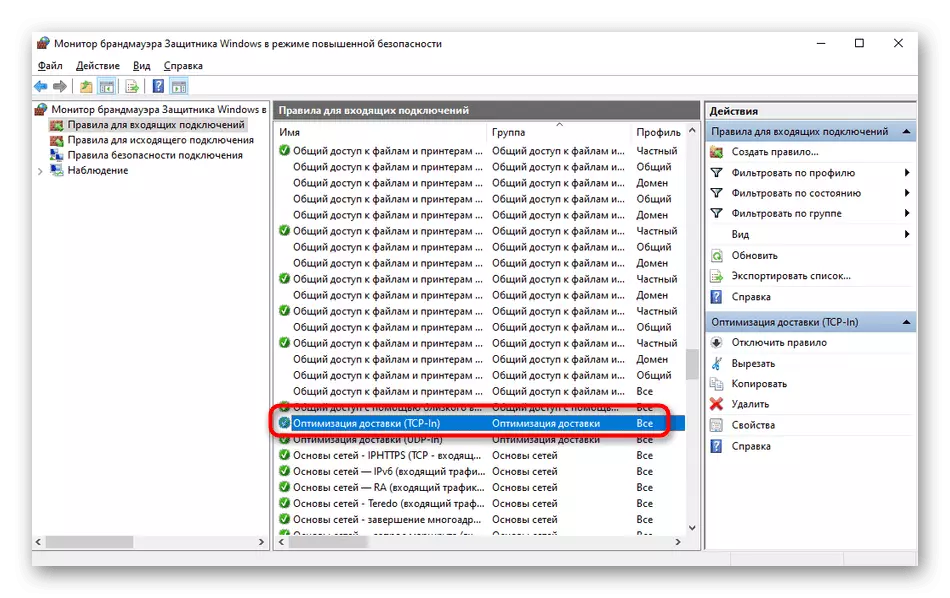
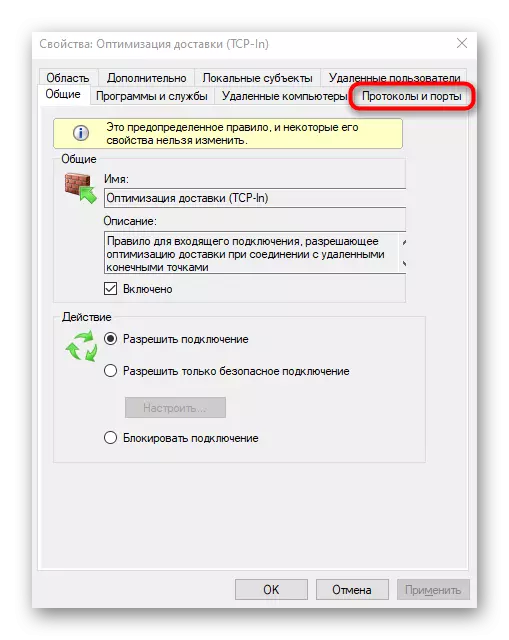
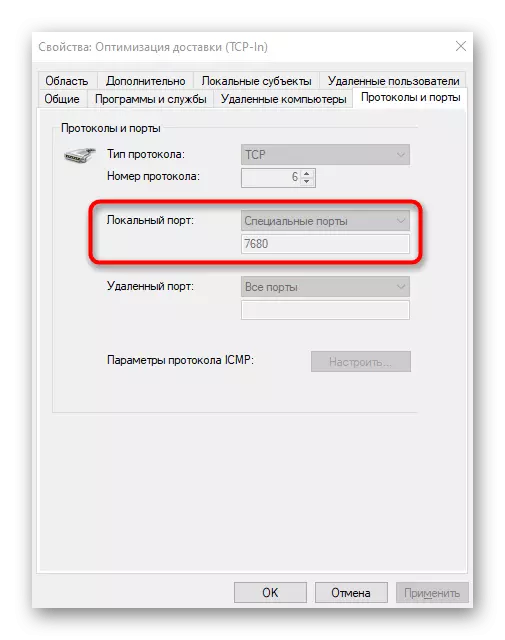
Кайбер программалар һәм хезмәтләр барлык тәкъдим ителгән портларны куллана ала, шуңа күрә бу менюда сез протоколга билгеле бер мәҗбүри таба алмассыз. Аннары сез түбәндәге ысулларның берсенә ярдәм эзләргә тиеш.
3 нче ысул: Онлайн хезмәтләр
Онлайн хезмәтләр - ачык портларны билгеләү өчен бик популяр вариант, чөнки күп кулланучылар консолны теләсә нинди мәгълүмат алу өчен кулланырга теләмиләр. Интернетта портлар портларын бушлай рәнҗетү өчен күрсәтелә торган бик күп урын бар, һәм без алардан иң популярны тәкъдим итәбез.
Күбрәк уку: Порт-портларны онлайнда сканерлау
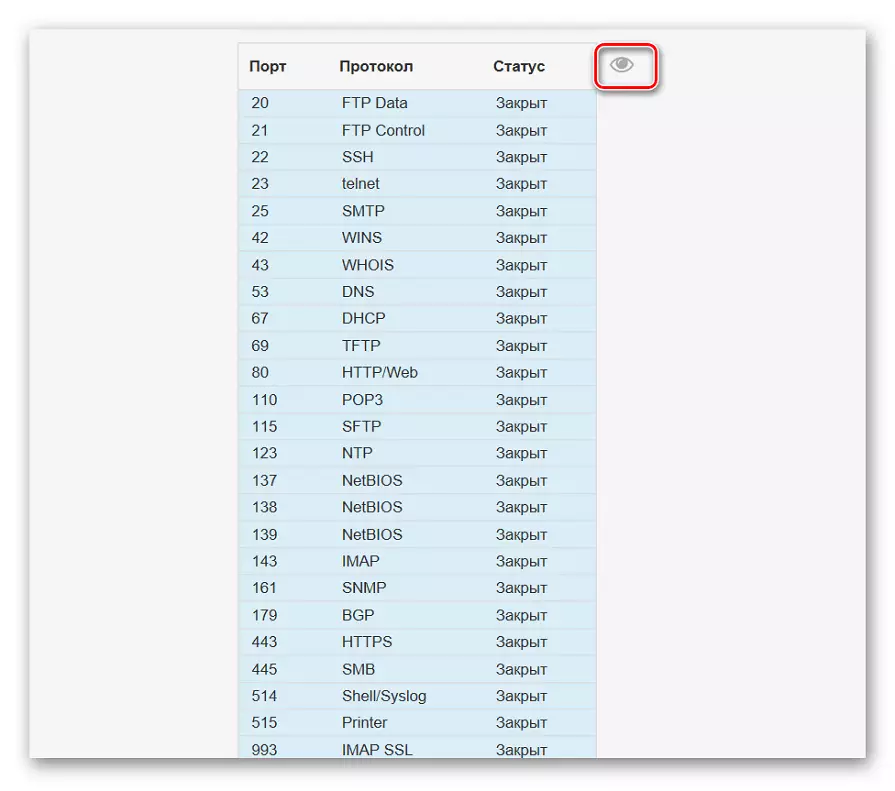
Метод 4: tcpview
TCP карау - Microsoft тарафыннан бюставына утыртылган график интерфейсы булган кечкенә программа тәэминаты, хәзерге вакытта компаниянең рәсми сайтында бушлай керү мөмкинлеген. Чынлыкта, бу югарыда каралган команда аналогы, ләкин мәгълүмат тагын да аңлаешлы формада күрсәтелә, һәм график интерфейсның булуы - зур плюс tcpriew.
Рәсми сайттан TCPVIVLVIONны йөкләү
- Aboveгарыдагы сылтамага иярегез һәм рәсми сайттан TCPRIVIONны йөкләгез.
- Сез программаны урнаштырырга кирәк түгел, шуңа күрә ул шунда ук архивтан башланырга мөмкин.
- TCP карау менюсында актив процесслар исемлеген карагыз, аннары җирле портлар исемлегенә игътибар итегез. Бу Windows 10да портлар кулланган нинди программаларны табарга ярдәм итәчәк, шуңа күрә алар ачык.
- Портның нинди дәүләтнең нинди булуын күрү өчен өстәлдә уңга күчегез. Мәсәлән, ул тыңларга яки бөтенләй кулланылмаска мөмкин.
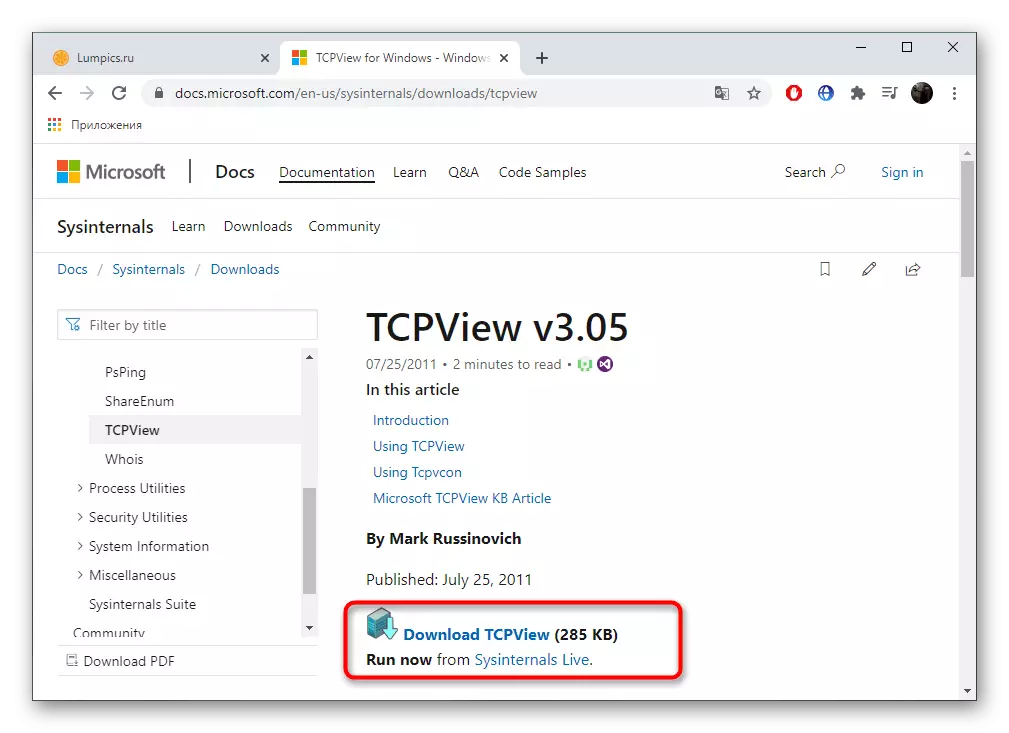

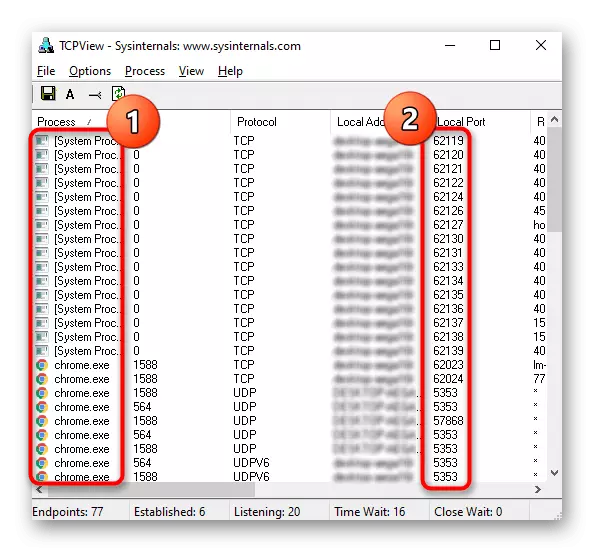
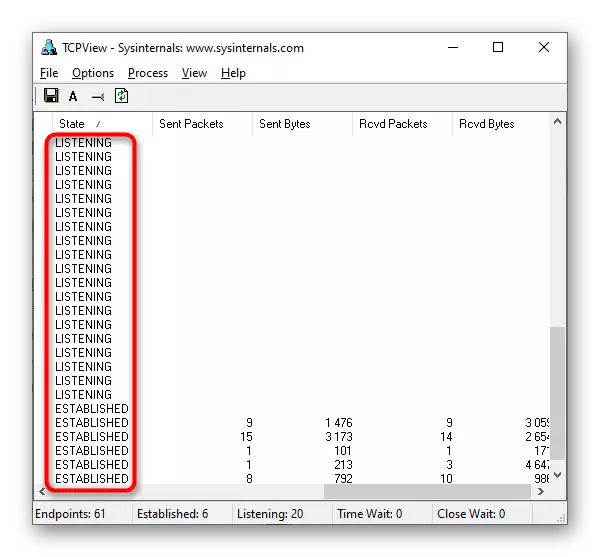
Метод 5: Поркры
Порксри - Майкрософттан өстәмә консоль коммуналь хезмәт, ул сезгә ачык портларга карарга мөмкинлек бирә. Нетстат боерыгы һәм башка вариантлар сезнең өчен яраксыз булса, кулланырга киңәш итәбез, ләкин бер генә боерык керер өчен, бөтен дөньяда барлык ачык портлар исемлеген кертергә кирәк.
Рәсми сайттан Поргенны йөкләү
- PortQy Download Microsoft рәсми сайтыннан алып бара.
- Йөкләү тәмамлангач, ул экранда күрсәтелгән күрсәтмәләр үтәү генә кала. Программаны йомшарту юлын үзгәртмәгез, күрсәтмәләрдә күрсәтелгән түбәндәге боерыкларны укыганда, яңа урынны исәпкә алыгыз.
- Администратор исеменнән "боерык сызыгын" ачыгыз, мәсәлән, "башлангыч" меню аша.
- Аның тамырында булу өчен порт парк урнаштыру юлында бар. Бу CD командасына кереп эшләнә, каталогка тулы юл.
- Ул portqry.exe-holocal командасына керү өчен генә кала һәм ачык җирле портлар исемлеген карау өчен Enter төймәсенә басыгыз.
- Порт статусын, аның номер һәм тышкы адресын билгеләү өчен рәтләргә һәм баганаларга игътибар итеп төшегез.
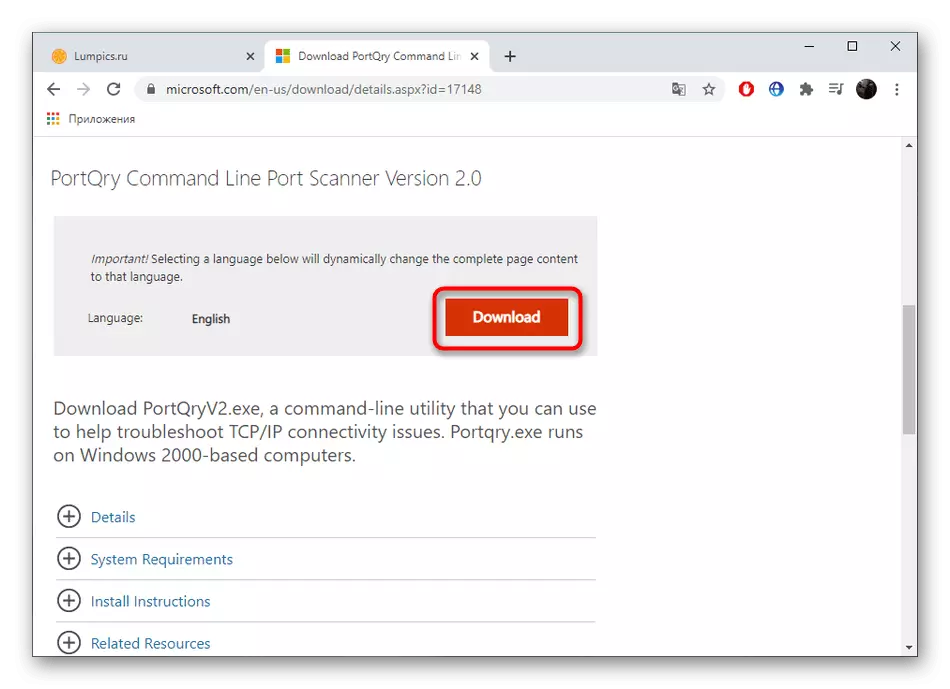
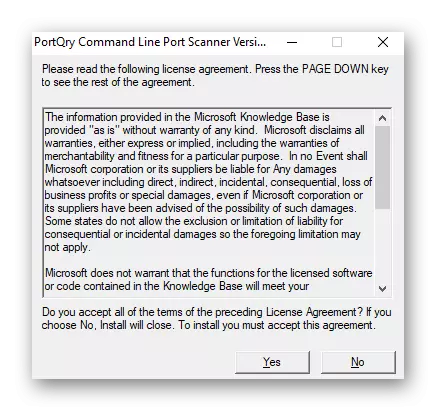
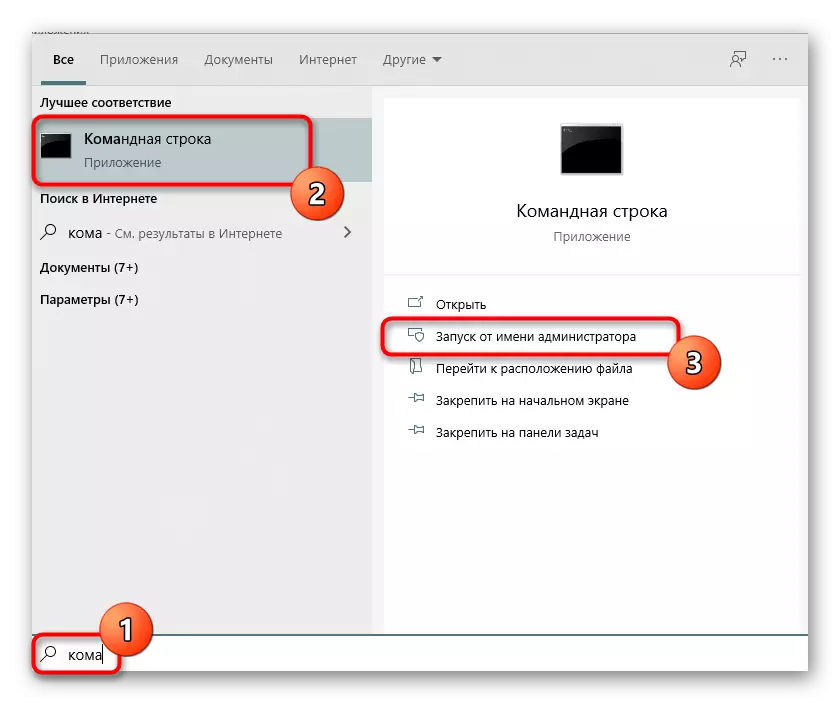
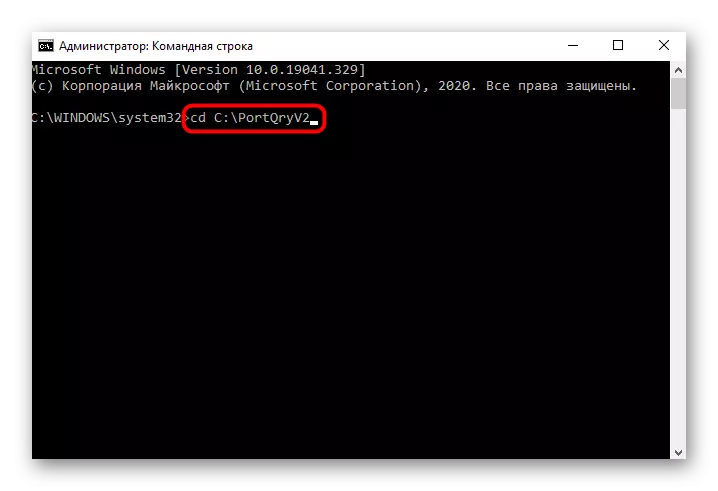
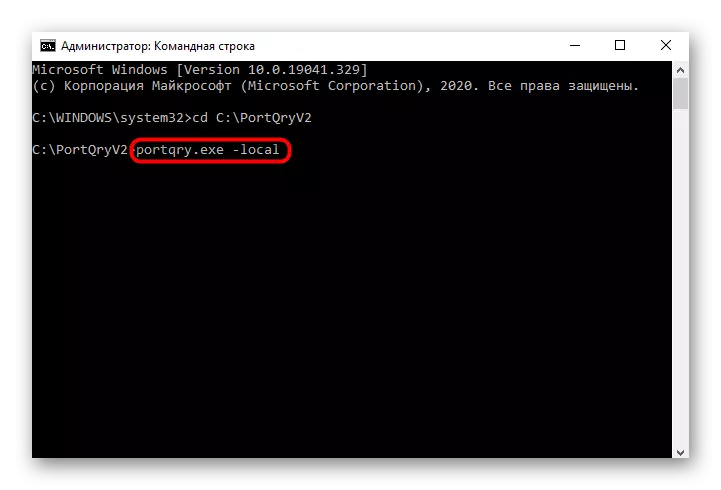
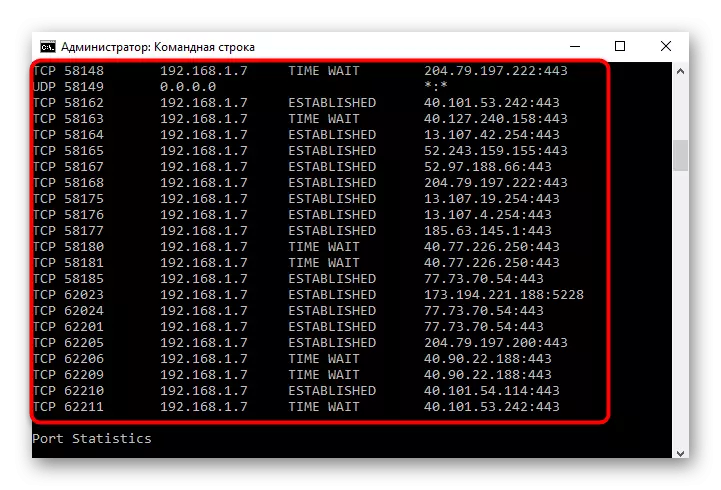
Метод 6: Роутер веб интерфейсы
Windows 10да ачык портларны карауның соңгы ысулы - Роутер Интернет үзәгендә аерым менюга күчү. Ләкин, сез кул белән ачык яки килешү буенча бу портларны гына күрә аласыз, ул роутер көйләүләре аша, һәм бу TP-Sport җайланмасы үрнәгендә эшләнә:
- Роутерның Веб интерфейсында, киләсе мәкалә инструкцияләреннән соң.
Күбрәк укыгыз: Руханиларның веб-интерфейсына керегез
- Менюда "җибәрү" бүлегенә керегез.
- Анда сез "Порт Тригеринг" категориясе белән кызыксынасыз.
- Ачык портлар исемлеген, адресларын һәм статусын карагыз. Ихтимал белән аларның һәрберсенең бер төймәгә басып ябыла ала.


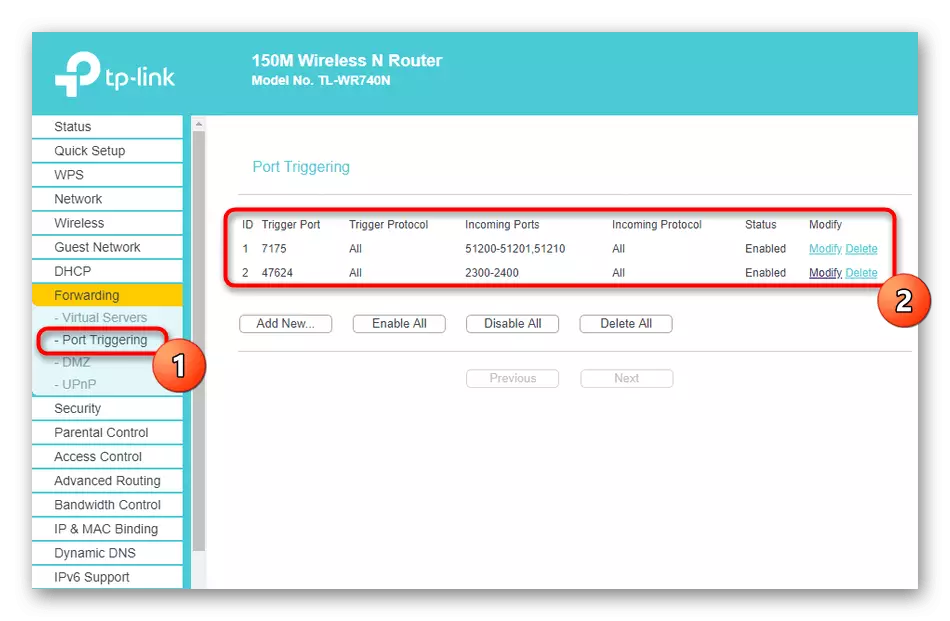
Әгәр дә сез билгеле бер порт ачарга тиеш булсагыз, бу нигәдер ябык булып чыкты, сезгә билгеле бер алгорит мәнфәгатьләрен башкарырга кирәк булачак. Киләсе эшне җиңәр өчен иң җиңел ысул, белешмә бүлеп бирү.
Күбрәк укы:
Windows 10 караңгыда ачык портлар
Роутерда ачык портлар
